笔记本合上盖子不休眠怎么办?Win11合上笔记本盖子不休眠方法
(福利推荐:你还在原价购买阿里云服务器?现在阿里云0.8折限时抢购活动来啦!4核8G企业云服务器仅2998元/3年,立即抢购>>>:9i0i.cn/aliyun)
笔记本合上盖子不休眠怎么设置?使用笔记本电脑的时候,很多的用户都有遇到过这样的问题,就是当自己使用笔记本电脑在听音乐的时候,合上笔记本盖子之后电脑就休眠了,导致音乐也暂停了。那么这个问题怎么去进行解决呢?来看看以下的解决方法分享吧。
笔记本合上盖子不休眠的方法教学
1、点击开始菜单,打开控制面板。

2、在控制面板里点击硬件和声音(注意右上角查看模式为类别,才可以看到硬件和声音选项)。
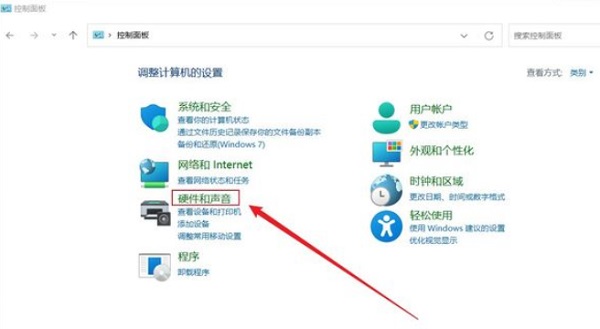
3、电源选项,点击 更改电源按钮的功能。
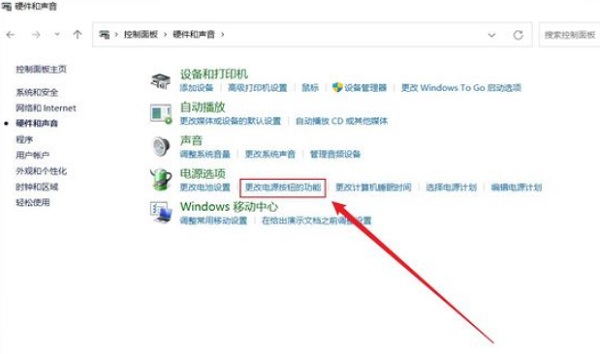
4、最后 修改关闭盖子时应该执行的操作后点击保存就OK了。

笔记本电脑一般都是默认合上盖子就会进入到休眠状态,但是用户可以自己设置笔记本合上的时候不休眠,能够继续下载东西,继续听音乐。
以上就是小编为你带来的关于“Win11笔记本合上盖子不休眠怎么设置?”的解决方法了,希望可以解决你的问题,更多精彩内容请关注程序员之家。
相关文章

外星人m16和m18哪款好 外星人新品笔记本m16和m18对比介绍
这篇文章主要介绍了外星人m16和m18哪款好 外星人新品笔记本m16和m18对比介绍的相关资料,需要的朋友可以参考下,希望对大家有所帮助2023-04-25
机械师曙光16pro怎么样? 机械师曙光 16 Pro笔记本详细评测
机械师发布曙光 16 Pro 系列新成员 — 机械师曙光 16 Pro AMD 版本,这部新作虽然在整体外观上与继承系列设计,但在细节之处还是做了部分微小改动。IT之家现已拿到这款新品2023-04-25
灵耀X 双屏Pro 2023怎么样? 灵耀X 双屏Pro笔记本图赏
灵耀X 双屏Pro 2023怎么样?灵耀 X 双屏 Pro 2023 笔记本昨晚发布,下面我们就来看看笔记本灵耀X 双屏Pro笔记本图赏2023-04-25 这篇文章主要介绍了华硕新款Zenbook S 13 OLED笔记本开箱图赏方法的相关资料,需要的朋友可以参考下2023-04-23
这篇文章主要介绍了华硕新款Zenbook S 13 OLED笔记本开箱图赏方法的相关资料,需要的朋友可以参考下2023-04-23
机械革命新款蛟龙 16 Pro 笔记本4月21日发布:可选8核R7到16核R9(附高
据机械革命官方消息新一代蛟龙 16 Pro 游戏本将在 4 月 21 日 19:00 正式发布。下文为大家带来了机械革命新款蛟龙 16 Pro 笔记本高清图赏,感兴趣的朋友一起看看吧2023-04-21
华为 MateBook D14 / D16 笔记本发布: 价格和配置汇总
华为 MateBook D14 / D16 笔记本发布,全新超联接笔记本 MateBook D14/D16,首发华为超材料天线,拥有更强的信号和更远的连接,详细请看下文介绍2023-04-18
ROG 幻 16 星空版笔记本怎么样 ROG 幻 16 星空版笔记本详细评测
这篇文章主要介绍了ROG 幻 16 星空版笔记本怎么样 ROG 幻 16 星空版笔记本详细评测方法的相关资料,需要的朋友可以参考下2023-04-17
2023如何选购适合自己的游戏笔记本呢 十大热门游戏笔记本排行榜
如何选购适合自己的游戏本?进入2023年4月,很多想置换笔记本电脑的朋友有点纠结了,春季电脑发布比较少,如果这个时候想更换游戏笔记本电脑,选择性大多都是上年款,如何2023-04-13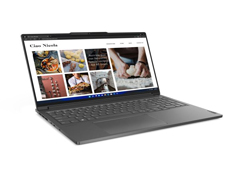
联想ThinkBook 16p 笔记本国行4 月18日预售(附高清图赏)
联想在今年 CES 上发布了 Thinkbook 16p 2023 款笔记本,根据联想官方最新消息,ThinkBook 16p 2023 款笔记本的国行版将于 4 月 18 日预,详细介绍请阅读下文2023-04-13 如何选择适合自己的电竞笔记本电脑呢?游戏市场火爆,各路笔记本商家都在退出自己的电竞笔记本,哪款电竞笔记本好呢?电竞笔记本电脑前十名有哪些呢2023-04-13
如何选择适合自己的电竞笔记本电脑呢?游戏市场火爆,各路笔记本商家都在退出自己的电竞笔记本,哪款电竞笔记本好呢?电竞笔记本电脑前十名有哪些呢2023-04-13







最新评论